ADB工具包是一种较为使用的工具软件,这里就介绍一下它的基本用法。
在使用前,需下载ADB工具包软件。

在解压后,其内容如图1所示,该工具包的软件无需 安装即可使用。
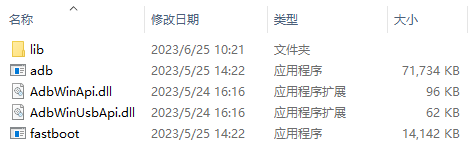
图1 工具包内容
随后,为了使用的方便,应进行系统环境变量的配置。
在进入系统属性界面后,选取“环境变量”选项,见图2所示。
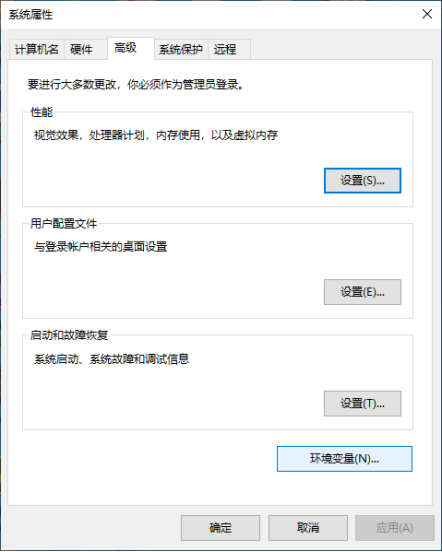
图2 系统属性界面
再选取Path变量加以编辑,并添加ADB工具包的路径,见图3所示。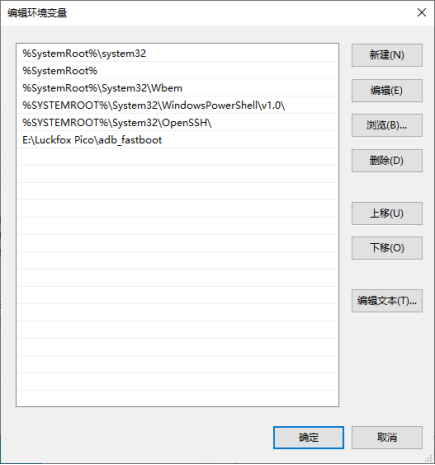 图3 添加路径
图3 添加路径
这样在CMD中就可直接输入adb命令,当出现相关命令时即说明ADB工具的系统环境变量已配置成功,见图4所示。
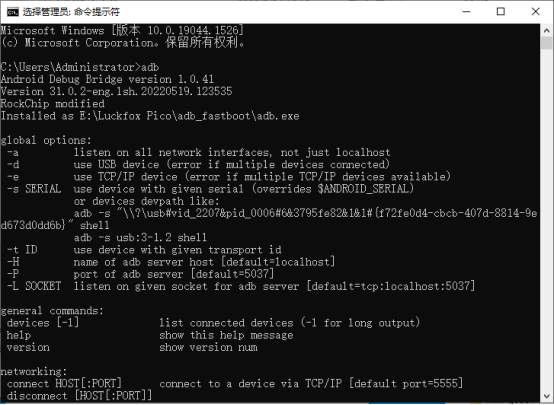
注:b6e84e6881417032是USB设备的编号,设备不同编号也有所不同。
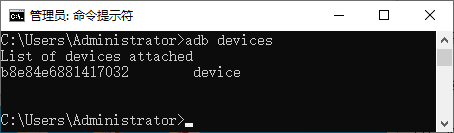
图5 查看设备
然后指令即可即可通过USB进入系统终端,见图6所示。
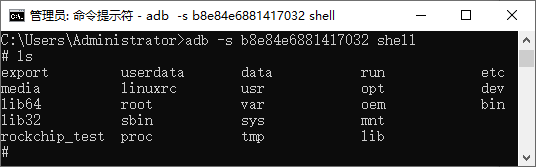
图6 进入系统终端
2.GPIO口使用
此时,可以利用GPIO设备资源来控制外挂的LED模块,其步骤为:
1)生成一个GPIO55,其指令为:
#cd /sys/class/gpio
#echo 55 > export
2)将GPIO55设置为输出口,其指令为:
#cd gpio55
#echo out > direction
3)控制GPIO55输出高低电平,其指令为:
#echo 1 > value
#echo 0> value
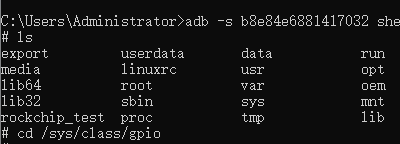
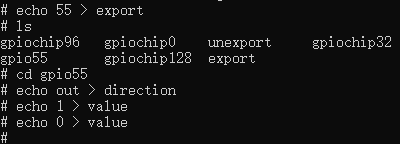
图7点亮LED
正在LED模块与引脚GPIO1_C7_d相连接的情况下,即可见到图8和图9所示的控制效果,说明控制是有效的。

图8点亮LED

图9熄灭LED
3.传输文件
使用ADB工具软件的最大便利之处在于可在电脑与开发板间传输文件,其操作方式如下:
1) 从开发板传到电脑
在开发板的userdata目录下存在图像文件image.bmp,见图10所示。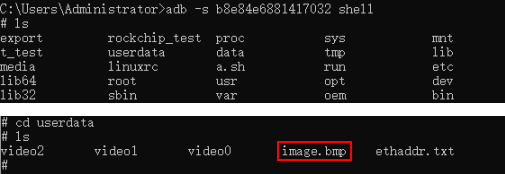 图10 目标文件
图10 目标文件
要将该文件传输到电脑上,其操作见图11所示。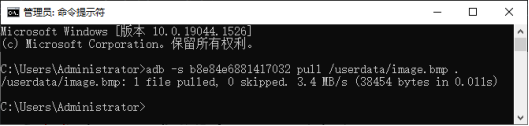 图11 完成传送
图11 完成传送
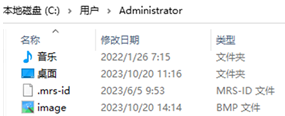
此时,在指定的目录下则可见到复制的文件,见图12所示。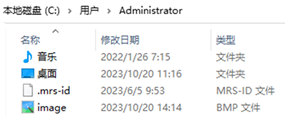 图12 完成复制
图12 完成复制
1) 从电脑传到开发板
为进行测试,复制文件image.bmp并命名为文件image2.bmp,见图13所示。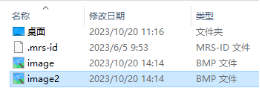 图13 生成目标文件
图13 生成目标文件
要将文件image2.bmp传输到开发板,其操作见图14所示。

图14完成传送
此时,通过ls指令可查看到传送的结果,见图15所示。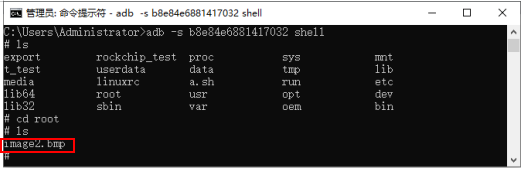 图15传送成功
图15传送成功
至此,就完成了对ADB工具软件的基本测试。

 我要赚赏金
我要赚赏金

